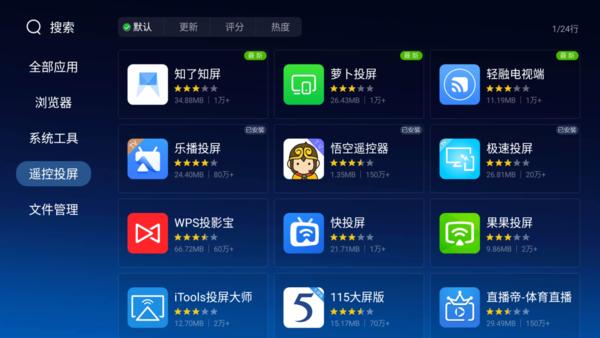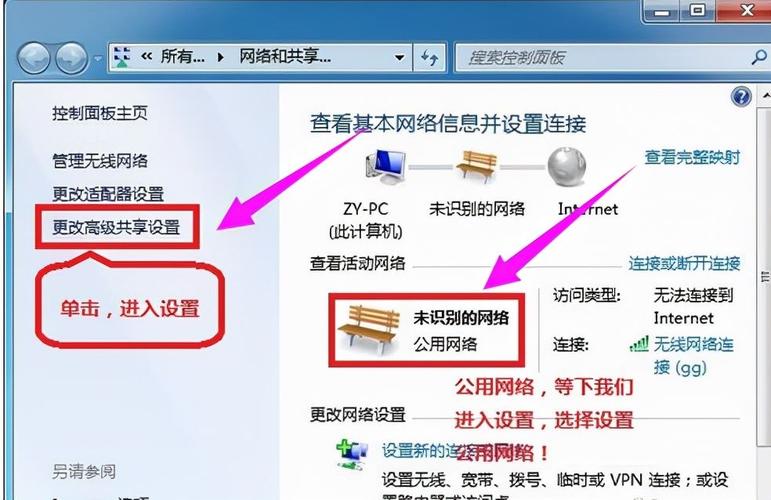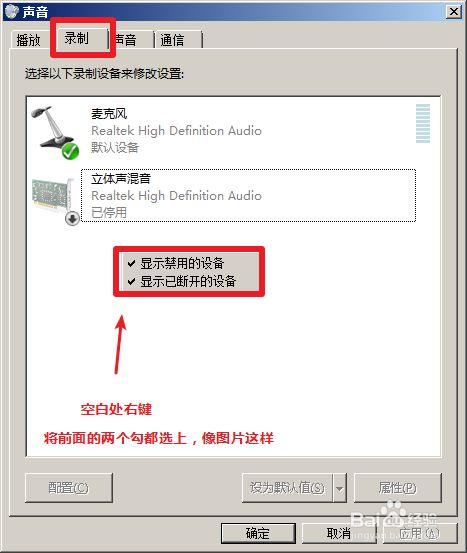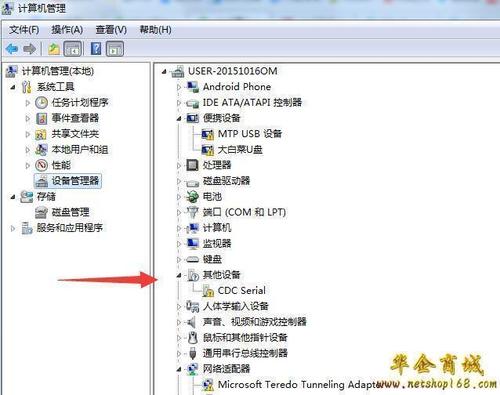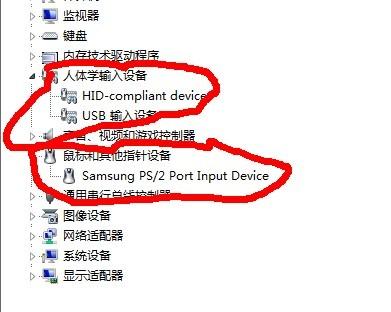- 我的win7访问局域网里的网上邻居,总要密码,我没有设置过密码,怎么能访问呢?
- win7连接局域网时的用户名及网络密码是什么?
- 访问局域网电脑时需要输入用户名和密码怎么解决?
- 局域网访问其他电脑为什么需要密码呀?
我的win7访问局域网里的网上邻居,总要密码,我没有设置过密码,怎么能访问呢?
1.询问网络运营商。

2.使用360进行扫描。
3.去路由器设置里面去看看账号密码是否正确。
4.看自己的网卡驱动是否正确安装。

5.如果还不行的话,看看路由器上面,自己的MAC地址是否被禁止了。
6.如果不是用路由器拨号进行上网,而是使用路由器当交换机使用的,请先关闭DHCP功能。然后将网线接入LAN口。请按照顺序依次来进行解决。如还不能解决请私信我。
win7连接局域网时的用户名及网络密码是什么?
win7连接局域网时的用户名及网络密码是在提供共享资源的计算机上设置的,具体可咨询那台计算机的管理员。如希望无密码访问,可按以下步骤设置:

1、点击开始,点击运行,输入gpedit.msc,点击确定;
2、左侧导航栏依次点击展开计算机配置--windows设置--安全设置--本地策略--安全选项,右侧列表找到”账户:来宾账户状态“并双击;
3、弹出对话框,点击已启用,点击确定;
4、右侧列表中找到”网络访问:本地账户的共享和安全模式“,然后双击;
5、弹出对话框中,从下拉列表中选择”仅来宾-对本地用户进行身份验证,其身份为来宾“,点击确定;
6、关闭组策略编辑器,重启计算机即可。
访问局域网电脑时需要输入用户名和密码怎么解决?
1、共享端:点击电脑左面左下角的windows开始菜单,点击运行。
2、共享端:在运行框里面输入“gpedit.msc”,打开本地组策略编辑器。
3、共享端:本地组策略编辑器中的左侧目录依次展开计算机配置>windows设置>安全设置>本地策略,然后单击“安全选项”
4、共享端:点击右侧下拉框,找到“网络访问:本地账户的共享和安全模型”,右键>属性,或者双击进入设置。
5、共享端:点击下拉按钮,选择“仅来宾-对本地用户进行身份验证,其身份为来宾”,点击确定。
6、访问端:刷新网络列表,重新访问局域网共享电脑,就不需要再输入账号密码了。
局域网访问其他电脑为什么需要密码呀?
在目标电脑上按如下操作:
1、打开控制面板——管理工具,计算机管理,系统工具,本地用户和组,用户,双击右边窗口中的“Guset”,在常规中将“帐户已禁用”前的勾去掉,确定。
2、打开控制面板——管理工具,本地安全策略,本地策略,用户权限分配,双击右边窗口中的“拒绝从网络访问这台计算机”,在框中选中Guest,点击删除,确定。
3、打开控制面板——管理工具,本地安全策略,本地策略,安全选项;打开“网络访问:本地帐户的共享和安全模式”,选择“仅来宾-本地用户以来宾身份验证”,确定。打开“网络访问:不允许SAM帐户的匿名枚举”,设置为已禁用,确定。打开“网络访问:不允许SAM帐户和共享的匿名枚举”,设置为已禁用,确定。打开“帐户:使用空白密码的本地帐户只允许进行控制台登录”,设置为已禁用,确定。
4、打开控制面板,Windows防火墙,点击“例外”选项,在框内勾选“文件和打印机共享”,确定。
到此,以上就是小编对于win7局域网访问需要用户名密码怎么办的问题就介绍到这了,希望介绍的4点解答对大家有用,有任何问题和不懂的,欢迎各位老师在评论区讨论,给我留言。

 微信扫一扫打赏
微信扫一扫打赏